Guía fácil para copiar libros de audio con Windows Media Player
Reproducir música o videos en sus computadoras o portátiles ha sido muy fácil a través de Windows Media Player. Además de la reproducción, tiene muchas más funciones que ofrecer, como grabación de CD, extracción, transmisión, administración de colecciones de libros y más. Estas características son la razón por la que es una buena opción usar Windows Media Player en la transmisión de audiolibros.
Entonces, en este artículo, abordaré ripear audiolibros con Windows Media Player y cómo importar con éxito los libros al reproductor.
Guía de contenido Parte 1. ¿Cómo descargo libros audibles a Windows Media Player? [Forma oficial]Parte 2. Convierta libros audibles para reproducirlos en Windows Media Player [Forma recomendada]Parte 3. Conclusión
Parte 1. ¿Cómo descargo libros audibles a Windows Media Player? [Forma oficial]
Cuando se trata de transmitir audiolibros, la mejor manera sería para usar el administrador de descargas audibles o iTunes. Será mucho más fácil escuchar Audible si va a utilizar cualquiera de las dos aplicaciones. Pero si está realmente interesado en usar Windows Media Player y también está ansioso por conocer el proceso de extracción de audiolibros con Windows Media Player, consulte los dos métodos a continuación para hacerlo. Puede elegir hacerlo de forma manual o de forma automática.
Método 1. Cómo importar libros de Audible a Windows Media Player automáticamente
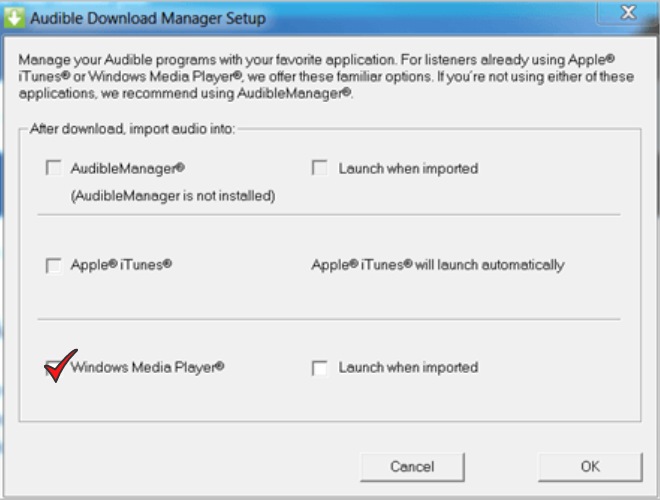
- En su navegador, busque la aplicación Audible Download Manager. Al hacer esto, descárguelo e instálelo en su computadora.
- Después de la instalación completa, inicie la aplicación Audible Download Manager.
- Desde la interfaz principal de la aplicación, verá tres pestañas, a saber, Configuración general, Podcasts audibles y Descargas. Entre los tres mencionados, toque Configuración general.
- En la nueva ventana que se ha abierto, vea las opciones debajo de "Después de descargar archivos de importación a". Entre las opciones, selecciona Windows Media Player.
- Para guardar las modificaciones realizadas, presione el botón Guardar configuración en la parte inferior.
- Ahora, vaya al sitio web oficial de Audible a través de su navegador e inicie sesión con su cuenta. Al abrir su cuenta, vaya directamente a la sección Biblioteca y luego seleccione el botón Mis libros. Después de hacer esto, se mostrarán todos sus libros. Empieza a elegir y seleccionar los que quieras descargar.
- Después de elegir, presione el botón Descargar.
- Si se completa el proceso de descarga, todos se reflejarán en su aplicación Windows Media Player.
Método 2. Cómo importar libros de Audible a Windows Media Player manualmente
Esta es la forma manual de copiar libros de audio con Windows Media Player. Consulta los pasos y síguelos correctamente.
- Descargue e instale la aplicación Audible Download Manager. Ábrelo una vez hecho.
- Seleccione la pestaña Configuración general y asegúrese de que Windows Media Player esté seleccionado en "Después de la descarga, importe archivos a". Si por casualidad WMP no es la aplicación seleccionada, haga clic en el botón Cambiar ubicación. Inmediatamente después, configure Windows Media Player como el programa receptor.
- Ahora, regrese a la interfaz principal de Audible Download Manager y luego seleccione la pestaña Opciones ubicada en la esquina superior izquierda. En el submenú que se muestra, seleccione la opción "Importar títulos audibles", a la que seguirá la selección de "Importar a la biblioteca del Reproductor de Windows Media".
- Puede ubicar la carpeta deseada donde se guardarán los archivos haciendo clic en el botón Examinar una vez que comience a importarlos a WMP.
Parte 2. Convierta libros audibles para reproducirlos en Windows Media Player [Forma recomendada]
Después de conocer los dos métodos anteriores, es bastante obvio que ambos son fáciles de ejecutar. Pero, por supuesto, incluso si es simple, todavía hay posibilidades de que surjan problemas al transmitir los audiolibros. Además, esto seguramente requerirá una cuenta Audible activa para continuar, así como la aplicación Windows Media Player que está actualizada a la versión 11 del sistema operativo.
Para que pueda disfrutar de sus libros favoritos sin restricciones en las que pensar, lo mejor sería copiar libros de audio con el proceso de Windows Media Player con Convertidor de audio AMusicSoft.
Convertidor de audio AMusicSoft no es solo un simple convertidor, sino uno poderoso porque puede terminar todos los procesos necesarios en el menor tiempo posible. Puede hacer el AudibleProceso de eliminación de DRM de, puede convertir libros de Audible a formatos compatibles y descargarlos en su dispositivo como archivos locales. Una vez que se guarden en su dispositivo en otro formato, ya no tendrá problemas para reproducirlos, ya que ahora son accesibles en cualquier dispositivo. Todos los capítulos y títulos también se conservan incluso después de todo el proceso y puede estar seguro de que los archivos convertidos tienen la mejor calidad de sonido.
Descargar gratis Descargar gratis
A continuación se muestra la guía detallada sobre cómo utilizar AMusicSoft Audible Converter para copiar audiolibros con Windows Media Player.
Paso 1: Descargue e instale oficialmente la aplicación Audible Converter desde el sitio web de AMusicSoft.
Paso 2: agregue los archivos de Audible seleccionándolos de su biblioteca o arrastrándolos y soltándolos directamente en el convertidor.

Paso 3: Seleccione un formato de salida de MP3, WAV, AAC, FLAC, M4A y AC3. Asigne una carpeta final también.

Paso 4: Haga clic en el botón Convertir a continuación y toque el menú Convertido que ve en la parte superior para ver los archivos convertidos.
Si ya tiene los archivos, para completar el proceso de extracción de audiolibros con Windows Media Player, debe saber cómo agregarlos a WMP. Siga los pasos a continuación.
- Abra su WMP y luego toque el botón Agregar archivos.
- Esto lo dirigirá a la carpeta donde se guardan los archivos convertidos. Si no, seleccione el correcto.
- Simplemente haga clic en el audiolibro que desee y WMP comenzará a reproducirlo.
Parte 3. Conclusión
Espero que la discusión anterior le haya ayudado mucho a comprender el proceso de ripear audiolibros con Windows Media Player. Para asegurarse de que los libros se disfrutan sin restricciones, es mejor que utilice Convertidor de audio AMusicSoft en la conversión y descarga de los archivos de Audible en formatos compatibles. A través de este convertidor, es posible la transmisión de audiolibros de alta calidad.
La gente también Leer
Robert Fabry es un apasionado del blog y un entusiasta de la tecnología que tal vez pueda contagiarte algunos consejos. También siente pasión por la música y ha escrito para AMusicSoft sobre estos temas.